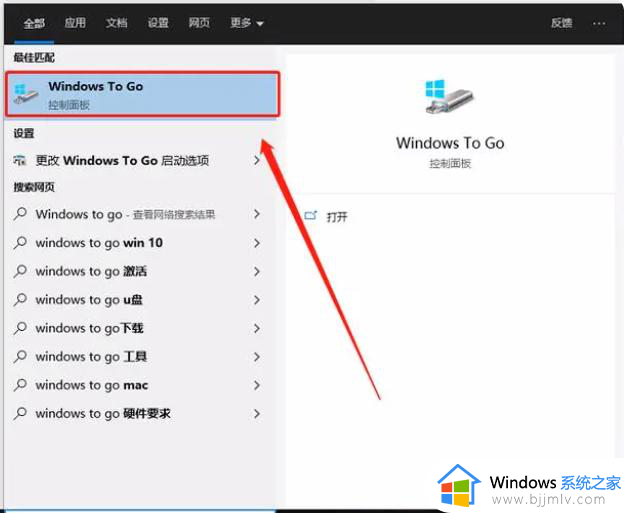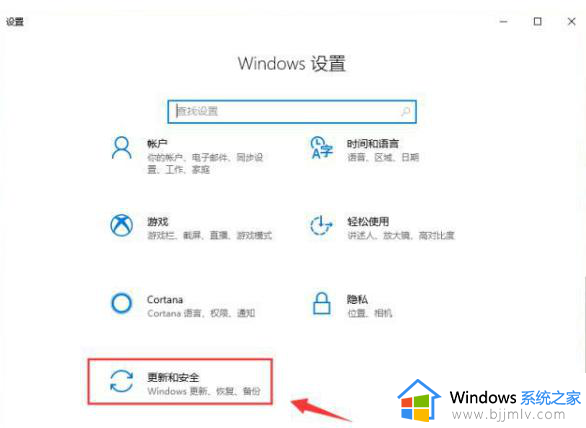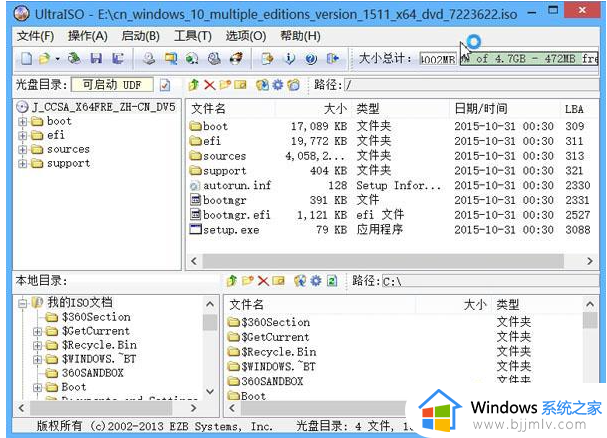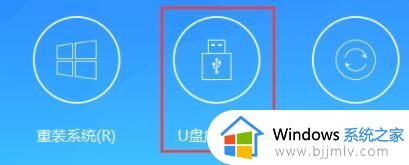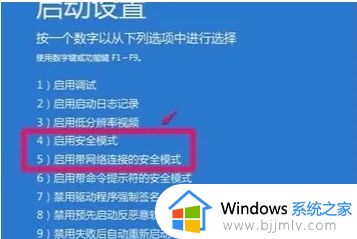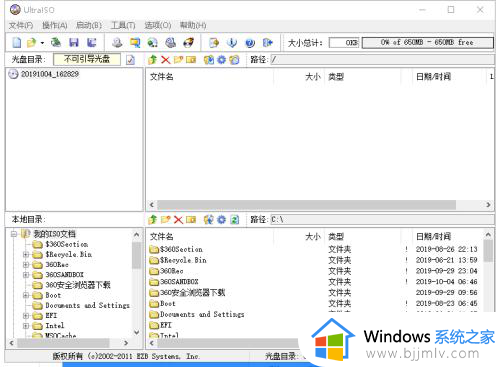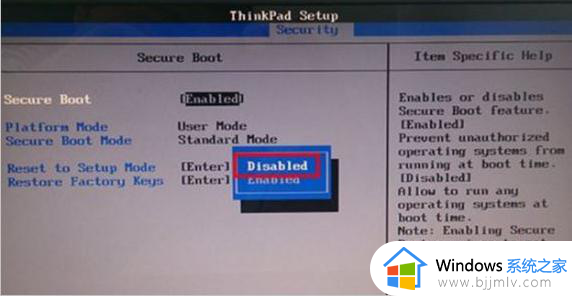如何将win10系统装入u盘_怎么把win10系统装到u盘
当前很多用户在组装电脑之后也都会通过u盘工具来进行安装系统,win10作为电脑的主流操作系统,因此我们在将u盘设置启动盘的同时也可以将win10系统装入u盘中,从而实现电脑系统的的安装步骤,可是如何将win10系统装入u盘呢?这里小编就给大家带来怎么把win10系统装到u盘,以供大家参考。
具体方法如下:
1、首先,我们需要将操作系统下载到计算机中,这次我们通常下载iso格式的操作系统镜像文件。【风林火山ghost win10 64位正式纯净版2023.10】
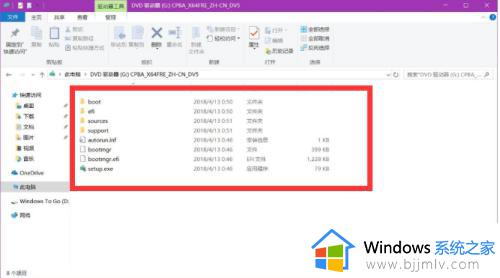
2、之后我们在WINDOWS搜索框中搜索如图所示的WINDOWS to go工具打开。
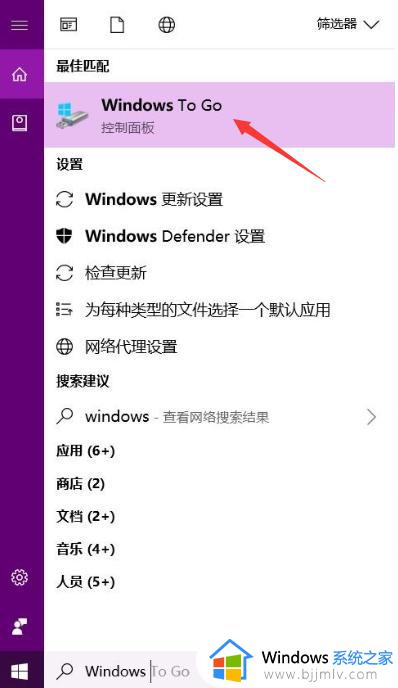
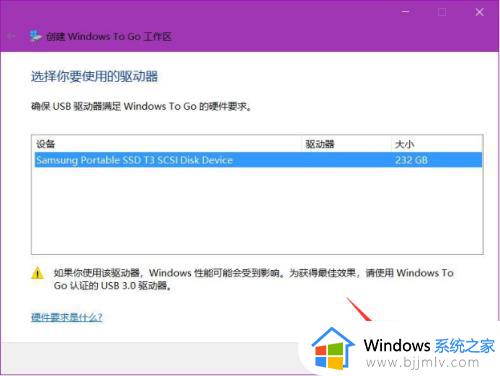
3、在打开的工具操作界面提示中,我们选择当前U盘所在的驱动器,之后我们选择要安装的操作系统的版本类型。
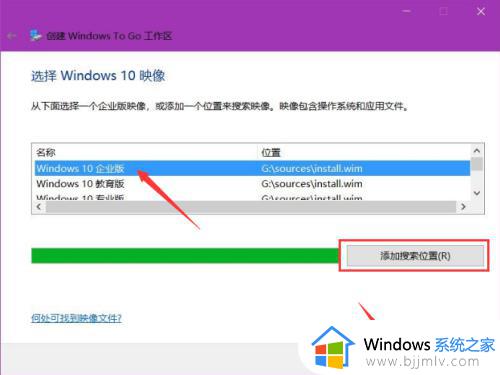
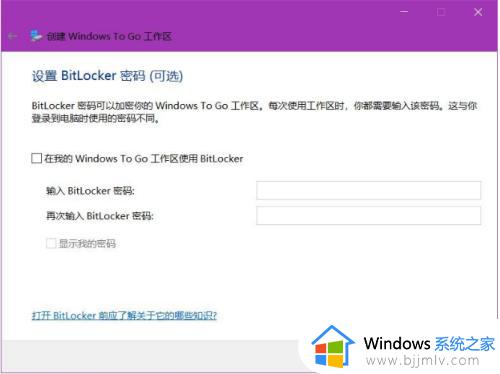
4、之后在操作界面提示中,只需要耐心等待即可完成启动U盘的制作,针对创建工作区以及启动选项界面,点击服务选项保存并关闭。
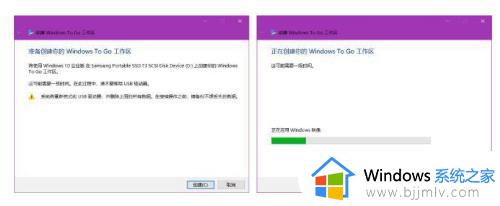
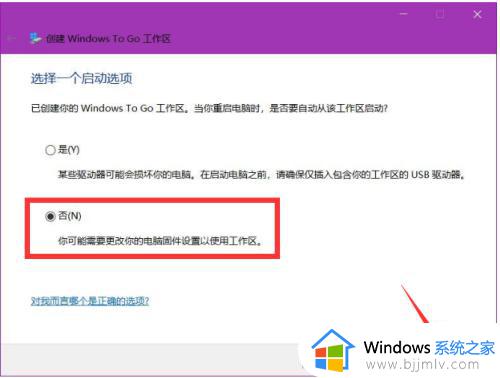
5、到启动硬盘制作完成之后,我们就可以利用磁启动U盘来创建操作系统并进行使用了,在启动菜单中选择相应的U盘之后,就可以通过U盘引导系统进入操作系统界面了。
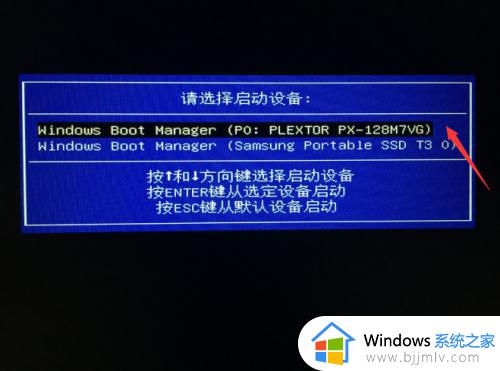

上述就是小编给大家讲解的怎么把win10系统装到u盘所有内容了,有遇到过相同问题的用户就可以根据小编的步骤进行操作了,希望能够对大家有所帮助。